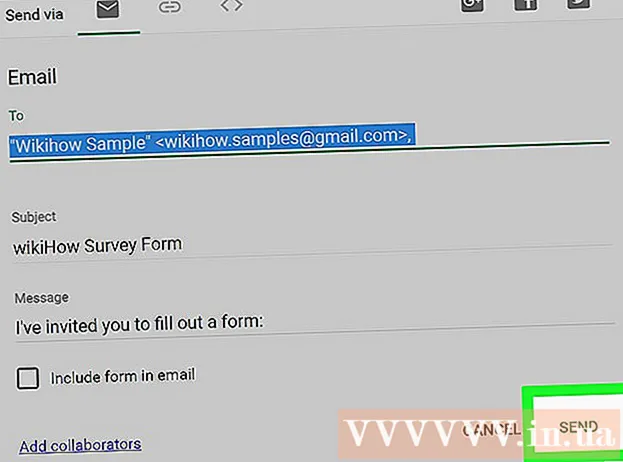Autor:
Sara Rhodes
Datum Stvaranja:
13 Veljača 2021
Datum Ažuriranja:
28 Lipanj 2024

Sadržaj
- Koraci
- Metoda 1 od 3: Deinstalirajte iz izbornika programa
- Metoda 2 od 3: Deinstalirajte putem "Synaptic Package Managera"
- Metoda 3 od 3: Brisanje putem terminala
Operacijski sustav Linux Mint nudi tisuće različitih programa i aplikacija. Ali što ako želite deinstalirati jednu od aplikacija? Nastavi čitati!
Koraci
Metoda 1 od 3: Deinstalirajte iz izbornika programa
 1 Pritisnite "Izbornik". Dođite do aplikacije koju želite deinstalirati. Desnom tipkom miša kliknite neželjeni program i odaberite Deinstaliraj.
1 Pritisnite "Izbornik". Dođite do aplikacije koju želite deinstalirati. Desnom tipkom miša kliknite neželjeni program i odaberite Deinstaliraj.  2 Unesite svoju lozinku i kliknite "Potvrdi".
2 Unesite svoju lozinku i kliknite "Potvrdi". 3 Pogledajte poruke koje će glasiti: "Sljedeće aplikacije bit će uklonjene." Pritisnite gumb Ukloni.
3 Pogledajte poruke koje će glasiti: "Sljedeće aplikacije bit će uklonjene." Pritisnite gumb Ukloni.  4 Pričekajte da se program deinstalira. To može potrajati. Tada će prozor za deinstalaciju nestati.
4 Pričekajte da se program deinstalira. To može potrajati. Tada će prozor za deinstalaciju nestati.
Metoda 2 od 3: Deinstalirajte putem "Synaptic Package Managera"
 1 Otvorite "Synaptic Package Manager". Odaberite "Izbornik" i kliknite "Upravitelj paketa", a zatim unesite lozinku.
1 Otvorite "Synaptic Package Manager". Odaberite "Izbornik" i kliknite "Upravitelj paketa", a zatim unesite lozinku.  2 U brzi filtar unesite naziv softvera koji želite ukloniti.
2 U brzi filtar unesite naziv softvera koji želite ukloniti. 3 Desnom tipkom miša kliknite program i odaberite "Označi za uklanjanje".
3 Desnom tipkom miša kliknite program i odaberite "Označi za uklanjanje". 4 Pritisnite gumb Primijeni.
4 Pritisnite gumb Primijeni. 5 Provjerite popis. Ovo je posljednja prilika da vidite popis označenih programa prije njihovog brisanja. Pritisnite gumb Primijeni.
5 Provjerite popis. Ovo je posljednja prilika da vidite popis označenih programa prije njihovog brisanja. Pritisnite gumb Primijeni.  6 Pričekajte da se program deinstalira. To može potrajati.
6 Pričekajte da se program deinstalira. To može potrajati.  7 Zatvori prozor.
7 Zatvori prozor.
Metoda 3 od 3: Brisanje putem terminala
 1 Otvorite terminal pritiskom na kombinaciju tipki CTRL + ALT + T.
1 Otvorite terminal pritiskom na kombinaciju tipki CTRL + ALT + T. 2 Kopirajte sljedeću naredbu: sudo apt-get ukloniti smrznuti mjehurić
2 Kopirajte sljedeću naredbu: sudo apt-get ukloniti smrznuti mjehurić  3 Pritisnite "Enter" i unesite lozinku.
3 Pritisnite "Enter" i unesite lozinku. 4 Više informacija potražite u prozoru terminala!
4 Više informacija potražite u prozoru terminala!- Primjer: Sljedeći su paketi instalirani automatski i više nisu potrebni.
 5 Uklonite ih pomoću apt-get autoremove. Naredba "autoremove" je najučinkovitija. Unesite "Y" i pritisnite "Enter" za nastavak.
5 Uklonite ih pomoću apt-get autoremove. Naredba "autoremove" je najučinkovitija. Unesite "Y" i pritisnite "Enter" za nastavak.